excel右键功能变了怎么设置回原来的功能
更新时间:2023-12-27 09:59:09作者:yang
Excel是一款功能强大的电子表格软件,在我们的日常工作和学习中扮演着重要角色,有时我们可能会遇到一些问题,例如当我们右键点击Excel时,发现原本熟悉的功能选项却突然消失了。这种情况可能会让我们感到困惑和不知所措。如果你也遇到了这个问题,不要担心下面我将为大家分享一些方法,帮助恢复Excel右键菜单的功能选项,让我们能够继续高效地使用这款软件。
操作方法:
1.打开excel软件,如图所示:
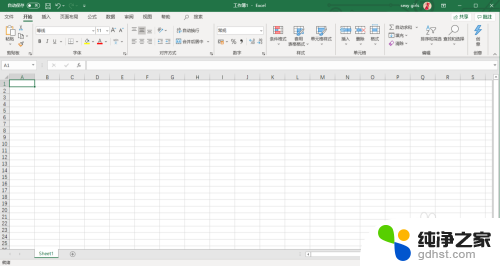
2.进入excel软件后,按键盘上的“Alt+F11“,如图所示:
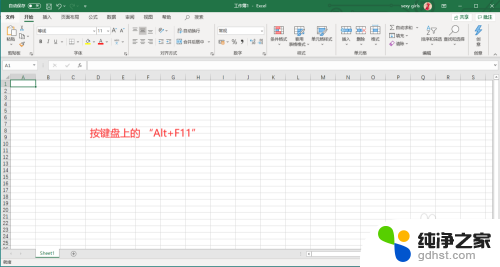
3.在打开的界面中,按键盘上的”F5“,如图所示:
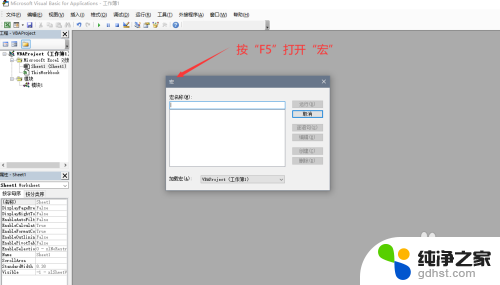
4.在输入框中输入”恢复右键菜单“后,点击”创建“,如图所示:
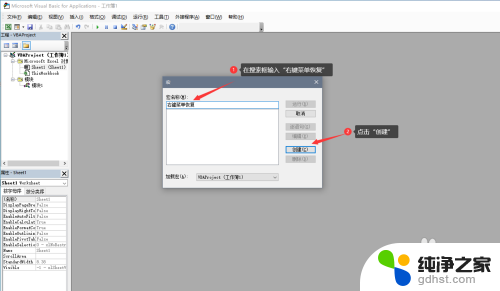
5.复制以下代码:
Application.CommandBars("cell").reset
粘贴到下图中的位置,如图所示:
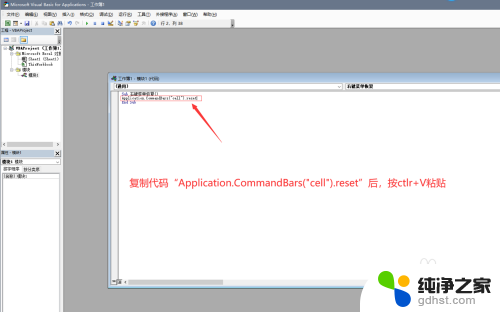
6.粘贴完成后,按键盘上的”F5“运行一下,如图所示:
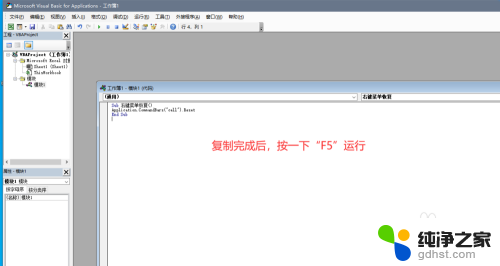
7.运行完成后,关闭窗口。回到excel软件中,右键菜单就会恢复,如图所示:
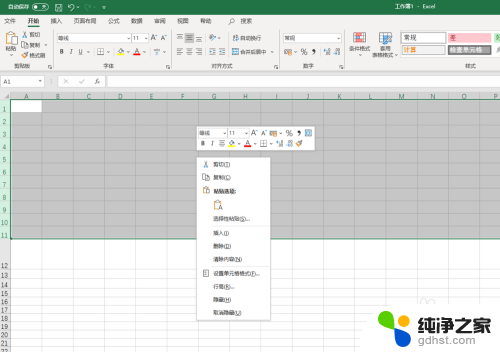
以上就是如何将 Excel 右键功能设置回原来的功能的全部内容,如果你也遇到了这种现象,不妨按照以上方法来解决,希望对大家有所帮助。
- 上一篇: wps邮件一栏在哪啊
- 下一篇: 笔记本运行快捷键ctrl加什么
excel右键功能变了怎么设置回原来的功能相关教程
-
 怎么设置回原来的键盘
怎么设置回原来的键盘2023-11-12
-
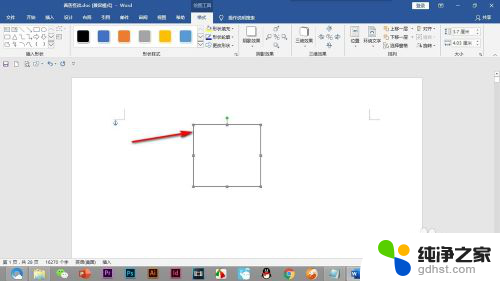 word单击鼠标右键格式功能不见了怎么办
word单击鼠标右键格式功能不见了怎么办2024-08-03
-
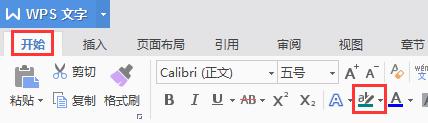 wps并排比较功能能不能加一个阴影显示不同之处的小功能
wps并排比较功能能不能加一个阴影显示不同之处的小功能2024-02-19
-
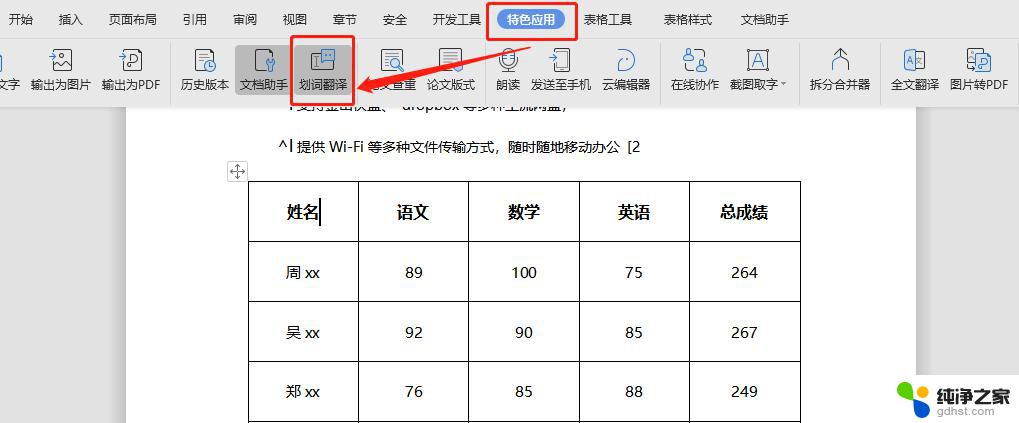 wps怎么设置翻译功能
wps怎么设置翻译功能2024-01-25
电脑教程推荐